ສາລະບານ
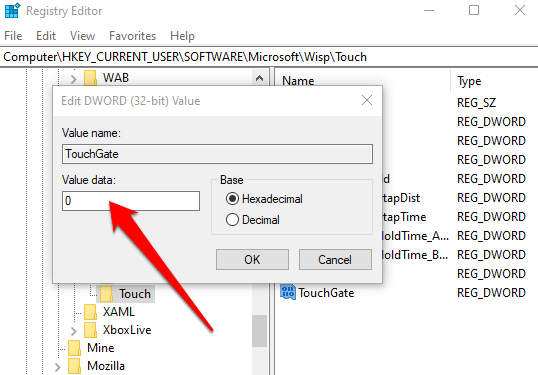
ປິດການທໍາງານການສໍາພັດຜ່ານ Windows Power Shell
ນອກເຫນືອໄປຈາກຕົວແກ້ໄຂການຈົດທະບຽນແລະຜູ້ຈັດການອຸປະກອນ, ຫນຶ່ງຍັງສາມາດນໍາໃຊ້ທາງເລືອກ PowerShell ເພື່ອປິດການທໍາງານສໍາພັດໄດ້. ຈໍສະແດງຜົນ, i.e., ເຊື່ອງ, ການສະແດງຫນ້າຈໍສໍາຜັດທີ່ສອດຄ່ອງກັບ. ນີ້ແມ່ນວິທີທີ່ທ່ານສາມາດໃຊ້ປະໂຫຍດໄດ້.
ຂັ້ນຕອນ 1: ເປີດຕົວ PowerShell ຈາກເມນູຫຼັກຂອງ windows. ພິມ PowerShell ໃນປ່ອງຊອກຫາຂອງແຖບໜ້າວຽກ ແລະເລືອກຕົວເລືອກ. ຄລິກ ແລ່ນເປັນຜູ້ເບິ່ງແຍງລະບົບ ເພື່ອເປີດການເຕືອນ. ໜ້າຈໍປັອບອັບ.

ຂັ້ນຕອນ 3: ໃນການເຕືອນ, ພິມຄຳສັ່ງຕໍ່ໄປນີ້ແລ້ວຄລິກ ເຂົ້າ ເພື່ອເຮັດສຳເລັດການກະທຳ. ເມື່ອຄຳສັ່ງແລ່ນ, ມັນຈະປິດໜ້າຈໍສຳຜັດ.
Get-PnpDevice
ເທັກໂນໂລຍີໜ້າຈໍສຳຜັດໄດ້ປະຕິວັດວິທີທີ່ພວກເຮົາພົວພັນກັບອຸປະກອນຂອງພວກເຮົາຢ່າງແນ່ນອນ. ຈາກສະມາດໂຟນໄປຫາແທັບເລັດ ແລະແລັບທັອບ, ໜ້າຈໍສຳຜັດໄດ້ສະໜອງໃຫ້ຜູ້ໃຊ້ມີວິທີທີ່ສະຫຼາດ ແລະສະດວກໃນການປະຕິບັດໜ້າວຽກ ແລະນຳທາງເມນູຕ່າງໆ.
ແນວໃດກໍຕາມ, ມັນສາມາດມີບາງຄັ້ງທີ່ການເຮັດວຽກຂອງໜ້າຈໍສຳຜັດອາດຈະບໍ່ເປັນທີ່ຕ້ອງການ ຫຼືອາດເຮັດໃຫ້ເກີດບັນຫາໃນ ສະຖານະການສະເພາະໃດຫນຶ່ງ. ໃນກໍລະນີດັ່ງກ່າວ, ການປິດຄຸນສົມບັດຫນ້າຈໍສໍາຜັດໃນ Windows 10 PC ຂອງທ່ານສາມາດເປັນການແກ້ໄຂທີ່ເຊື່ອຖືໄດ້.
ຄູ່ມືນີ້ຈະໃຫ້ທ່ານມີວິທີການຕ່າງໆໃນການປິດການທໍາງານຂອງຫນ້າຈໍສໍາຜັດ, ເຊັ່ນ: ການໃຊ້ Device Manager, Windows Registry, ແລະ PowerShell. ພວກເຮົາຍັງຈະຕອບບາງຄຳຖາມທີ່ມັກຖາມເລື້ອຍໆກ່ຽວກັບການປິດໜ້າຈໍສຳຜັດໃນ Windows 10 PCs. ດັ່ງນັ້ນ, ໃຫ້ພວກເຮົາເຂົ້າໄປໃນຂັ້ນຕອນລະອຽດຂອງຂັ້ນຕອນເພື່ອປິດການທໍາງານຂອງຫນ້າຈໍສໍາຜັດຢູ່ໃນອຸປະກອນຂອງທ່ານ. ຈໍສະແດງຜົນອາດຈະເຮັດໃຫ້ເກີດຄວາມຜິດພາດໃນການເຮັດວຽກຕ່າງໆໃນອຸປະກອນ. ໃນສະພາບການນີ້, ຄົນເຮົາສາມາດສືບຕໍ່ປິດການທໍາງານຂອງຄຸນນະສົມບັດຫນ້າຈໍສໍາຜັດ, i.e., ຫນ້າຈໍສໍາຜັດທີ່ສອດຄ່ອງກັບ HID, ເພື່ອຫຼີກເວັ້ນບັນຫາການເຮັດວຽກຂອງຫນ້າຈໍສໍາຜັດ. ນີ້ສາມາດເຮັດໄດ້ໂດຍຜ່ານຜູ້ຈັດການອຸປະກອນ. ນີ້ແມ່ນຂັ້ນຕອນທີ່ຈະປະຕິບັດຕາມ:
ຂັ້ນຕອນ 1: ເປີດໃຊ້ ຜູ້ຈັດການອຸປະກອນ ຈາກເມນູຫຼັກ. ພິມ ຜູ້ຈັດການອຸປະກອນ ໃນປ່ອງຊອກຫາແຖບວຽກງານແລະສອງຄັ້ງຄລິກໃສ່ທາງເລືອກໃນບັນຊີລາຍການເພື່ອເປີດຕົວປະໂຫຍດ.

ຂັ້ນຕອນ 2: ໃນເມນູຕົວຈັດການອຸປະກອນ, ໃຫ້ໄປທີ່ຕົວເລືອກຂອງ ອຸປະກອນການໂຕ້ຕອບມະນຸດ ແລະຂະຫຍາຍລາຍການ.
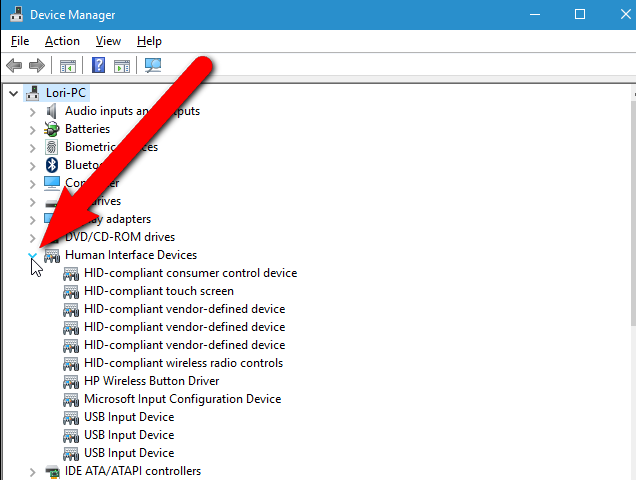
ຂັ້ນຕອນທີ 3: ເລືອກທາງເລືອກ ການຕິດຕາມ HID touchscreen ຈາກບັນຊີລາຍການ ອຸປະກອນການໂຕ້ຕອບມະນຸດ . ຄລິກຂວາທີ່ຕົວເລືອກເພື່ອເລືອກ ປິດການໃຊ້ງານ ຈາກເມນູບໍລິບົດ.

ປິດການໃຊ້ງານໜ້າຈໍສໍາຜັດຈາກ Windows Registry
ຫາກເປົ້າໝາຍຂອງທ່ານແມ່ນເພື່ອປິດການໃຊ້ງານຫນ້າຈໍສໍາຜັດທີ່ເຊື່ອງໄວ້. ຈາກອຸປະກອນຢ່າງຖາວອນ, ຫຼັງຈາກນັ້ນມັນສາມາດເຮັດໄດ້ໂດຍຜ່ານຕົວແກ້ໄຂການລົງທະບຽນ Windows. ການກໍານົດຄ່າສໍາລັບຄໍາສັບຂອງຫນ້າຈໍສໍາພັດເປັນ 0 ສາມາດຮັບໃຊ້ຈຸດປະສົງ. ນີ້ແມ່ນຂັ້ນຕອນເພື່ອປິດການໃຊ້ງານໜ້າຈໍສໍາຜັດໃນ windows 10.
ຂັ້ນຕອນ 1: ເປີດຕົວ ຕົວແກ້ໄຂການລົງທະບຽນ Windows ຈາກ run utility . ກົດ Windows keys+ R, ແລະໃນປ່ອງຄໍາສັ່ງແລ່ນ, ພິມ regedit . ຄລິກ ຕົກລົງ ເພື່ອເຮັດສຳເລັດການກະທຳ.

ຂັ້ນຕອນ 2: ໃນປ່ອງຢ້ຽມຕົວແກ້ໄຂການລົງທະບຽນ, ພິມລະຫັດຕໍ່ໄປນີ້ໃສ່ໃນປ່ອງຊອກຫາ ແລະຄລິກ ເຂົ້າ ເພື່ອຊອກຫາ. Computer\HKEY_CURRENT_USER\Software\Microsoft\Wisp\Touch
ຂັ້ນຕອນ 3: ຂະຫຍາຍໂຟນເດີ wisp ແລະຄລິກຕົວເລືອກຂອງ ແຕະ. ຄລິກຂວາໃສ່ໂຟເດີສໍາຜັດ ແລະເລືອກທາງເລືອກຂອງ ໃຫມ່, ຕາມດ້ວຍການເລືອກ Dword (32-bit) ຈາກລາຍການແບບເລື່ອນລົງຕໍ່ໄປ.
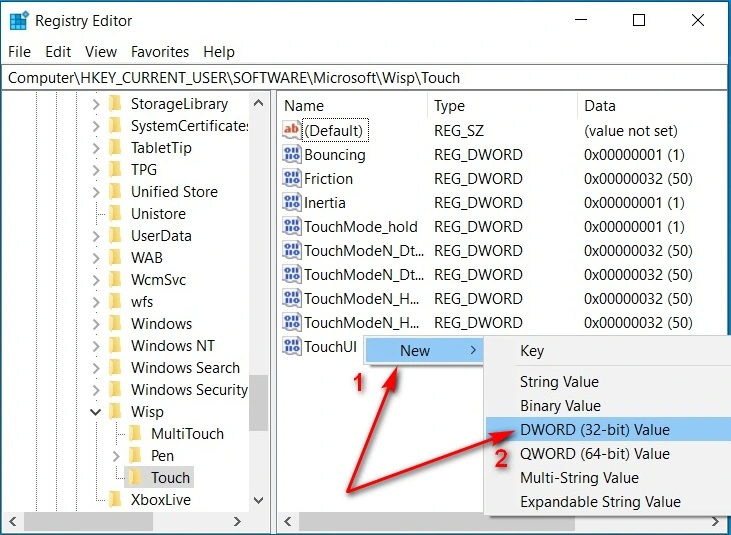
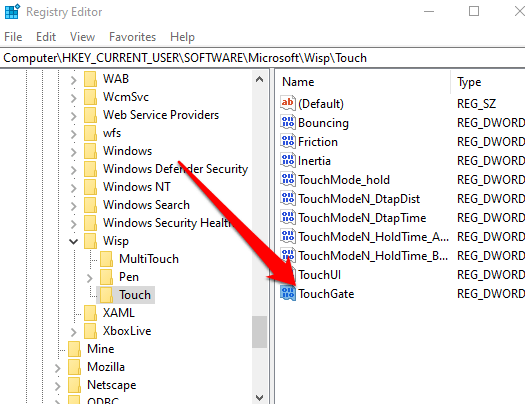
ຂັ້ນຕອນ 4: ປ່ຽນຊື່ Dword ເປັນ touchgate . ຄລິກສອງເທື່ອ Dword ໃໝ່ ແລະຕັ້ງມັນ10?
ເລືອກ “ການຕັ້ງຄ່າ” ແລະຄລິກຕົວເລືອກ “ອຸປະກອນ”. ເລືອກ "ຫນ້າຈໍສໍາຜັດ." ທ່ານສາມາດປິດການທໍາງານຫຼືເປີດຫນ້າຈໍສໍາພັດຂອງທ່ານໂດຍການສະຫຼັບປຸ່ມຂ້າງ "ປິດການທໍາງານການສໍາພັດດ້ວຍນິ້ວມື" ຫຼື "ເປີດການສໍາພັດດ້ວຍນິ້ວມື". ເມື່ອທ່ານເລືອກຕົວເລືອກທີ່ທ່ານຕ້ອງການ, windows ຈະແຈ້ງໃຫ້ທ່ານຮູ້ວ່າການປິດເປີດໃຫມ່ອາດຈະຈໍາເປັນຕ້ອງໄດ້ສໍາເລັດການເປີດຫຼືປິດຄຸນນະສົມບັດ. ຈາກນັ້ນທ່ານສາມາດຄລິກ “ຣີສະຕາດດຽວນີ້” ຫຼື “ຣີສະຕາດພາຍຫຼັງ.”
ຂ້ອຍເລືອກປິດການໃຊ້ງານອຸປະກອນເພື່ອປິດໜ້າຈໍສຳຜັດກັບ Windows ບໍ?
ບໍ່, ການປິດອຸປະກອນບໍ່ແມ່ນທາງເລືອກໃນການປິດ. ຫນ້າຈໍສໍາຜັດຂອງທ່ານໃນ Windows. ຢ່າງໃດກໍຕາມ, ທ່ານສາມາດນໍາໃຊ້ວິທີການອື່ນໆຈໍານວນຫນຶ່ງເພື່ອປິດຫນ້າຈໍສໍາພັດຂອງທ່ານກັບ Windows. ທ່ານສາມາດນໍາໃຊ້ແຜງຄວບຄຸມເພື່ອປິດໜ້າຈໍສໍາຜັດຂອງທ່ານ ຫຼືປັບການຕັ້ງຄ່າຂອງມັນ ຫຼືເມນູປາກກາ ແລະສໍາຜັດໃນແຖບໜ້າວຽກ ເພື່ອປິດການທໍາງານຂອງຫນ້າຈໍສໍາຜັດບາງຢ່າງໄດ້.
ຂ້ອຍຈະເປີດໃຊ້ໜ້າຈໍສໍາຜັດຂອງອຸປະກອນໄດ້ແນວໃດ?
ການເປີດໃຊ້ຄຸນສົມບັດໜ້າຈໍສໍາຜັດໃນອຸປະກອນຂອງທ່ານສາມາດເປັນຂະບວນການທີ່ງ່າຍດາຍ ແລະໄວ. ສໍາລັບອຸປະກອນ Android, ເປີດ Settings ແລະເລືອກ Display & ຄວາມສະຫວ່າງ. ຈາກນັ້ນເປີດໜ້າຈໍສຳຜັດພາຍໃຕ້ການຕັ້ງຄ່າການໂຕ້ຕອບ. ສໍາລັບອຸປະກອນ Apple, ແຕະ ການຕັ້ງຄ່າ ແລະເລືອກການເຂົ້າເຖິງ. ທີ່ນີ້ເຈົ້າຄວນຈະເຫັນຕົວເລືອກສໍາຜັດທີ່ສາມາດເປີດໃຊ້ໄດ້.
ຂ້ອຍສາມາດປິດໜ້າຈໍສໍາຜັດຂອງ windows ເມື່ອຂ້ອຍເລືອກຕົວຈັດການອຸປະກອນໄດ້ບໍ?
ທ່ານສາມາດປິດໜ້າຈໍສໍາຜັດຂອງ Windows ເມື່ອທ່ານເລືອກ Device Manager. ເພື່ອເຮັດສິ່ງນີ້, ເປີດ Device Manager ໂດຍຂວາ.ການຄລິກໃສ່ປຸ່ມ Start ແລະເລືອກເອົາຈາກບັນຊີລາຍການຂອງທາງເລືອກ. ໃນຕົວຈັດການອຸປະກອນ, ຂະຫຍາຍອຸປະກອນການໂຕ້ຕອບຂອງມະນຸດ ແລະຊອກຫາອຸປະກອນໜ້າຈໍສໍາຜັດ HID-Compliant.
ຂ້ອຍຈະເປີດໃຊ້ຕົວເລືອກອຸປະກອນສຳລັບໜ້າຈໍສໍາຜັດ Windows ໄດ້ແນວໃດ?
ທຳອິດ, ໃຫ້ໄປທີ່ເມນູເລີ່ມຕົ້ນຂອງ Windows. ແລະເປີດແຜງຄວບຄຸມ. ຈາກນັ້ນ, ເລືອກ “ຮາດແວ ແລະ ສຽງ” ຈາກລາຍການຕົວເລືອກທີ່ມີຢູ່ ແລະເລືອກ “ປາກກາ ແລະ ແຕະ” ຈາກເມນູທີ່ປາກົດ. ໃນປ່ອງຢ້ຽມນັ້ນ, ເລືອກ "ປ່ຽນການຕັ້ງຄ່າແທັບເລັດ PC." ໃຫ້ຄລິກໃສ່ແຖບ "ອຸປະກອນ" ແລະກວດເບິ່ງກ່ອງທີ່ຢູ່ຂ້າງ "ເປີດໃຊ້ການແຕະແລະລາກສໍາລັບຫນ້າຈໍສໍາພັດ Windows." ສຸດທ້າຍ, ຄລິກນຳໃຊ້ ແລະຫຼັງຈາກນັ້ນຕົກລົງເພື່ອບັນທຶກການປ່ຽນແປງຂອງທ່ານ.
ຂ້ອຍສາມາດໃຊ້ທາງລັດແປ້ນພິມ Windows ສໍາລັບຫນ້າຈໍສໍາຜັດໄດ້ບໍ?
ແມ່ນແລ້ວ, ທ່ານສາມາດນໍາໃຊ້ປຸ່ມລັດແປ້ນພິມ Windows ສໍາລັບຫນ້າຈໍສໍາຜັດໄດ້. ທາງລັດແປ້ນພິມເປັນວິທີທີ່ດີທີ່ຈະເຂົ້າເຖິງຄຸນສົມບັດ, ແອັບພລິເຄຊັນ ຫຼືການຕັ້ງຄ່າໄດ້ໄວ ແລະງ່າຍດາຍໃນຂະນະທີ່ເຮັດວຽກຢູ່ໃນຄອມພິວເຕີຂອງທ່ານ. ເຊັ່ນດຽວກັນນີ້ສາມາດເຮັດໄດ້ກັບອຸປະກອນສໍາຜັດເຊັ່ນ: ແລັບທັອບ ຫຼືແທັບເລັດ.

